TP-LINK无线路由器升级的操作步骤
TP-LINK无线路由器在进行升级的时候,主要有两种方式进行升级即TFTP升级方式和WEB升级方式。
一、TFTP升级方式,该方式需要先开启TFTP服务,然后登陆TP-LINK无线路由器的管理界面,进行路由器升级。
1.运行TFTP32软件,请确保升级软件位于升级软件目录中。
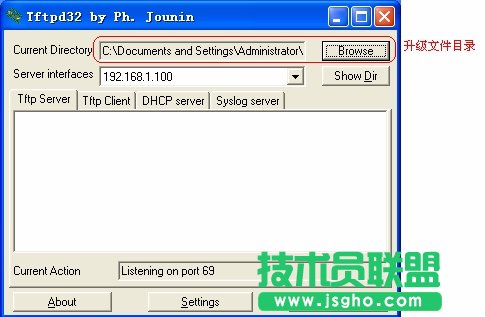
2.登陆到TP-LINK无线路由器管理界面,选择“系统工具”→“软件升级”,点击升级按钮进行生机操作。

二、WEB升级方式,该方式通过登陆路由器的管理界面,通过浏览载入升级文件的方式对路由器进行升级
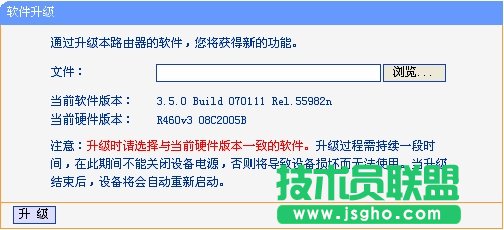
最后,小编提醒您注意的是,不论是进行TFTP还是WEB方式对TP-LINK无线路由器进行升级,升级过程中不能关闭设备电源,否则将导致设备损坏而无法使用。升级完成后路由器会自动重启。